Яркое оформление профиля в Инстаграм дает преимущество и личному профилю, и коммерческому – повышается количество просмотров, подписчиков, переходов из историй и свайпов. Чтобы оформить профиль и сделать его привлекательнее, используются инструменты разных программ и сервисов. Попробуем создать историю и публикацию для магазина при помощи графического редактора Canva.
Содержание статьи
Начало работы над дизайном
Зарегистрируйтесь в сервисе через электронный ящик или аккаунт в социальных сетях. Авторизация позволит получить доступ к своим работам с любого устройства, работать со смартфона, а также возвращаться к уже готовому дизайну.
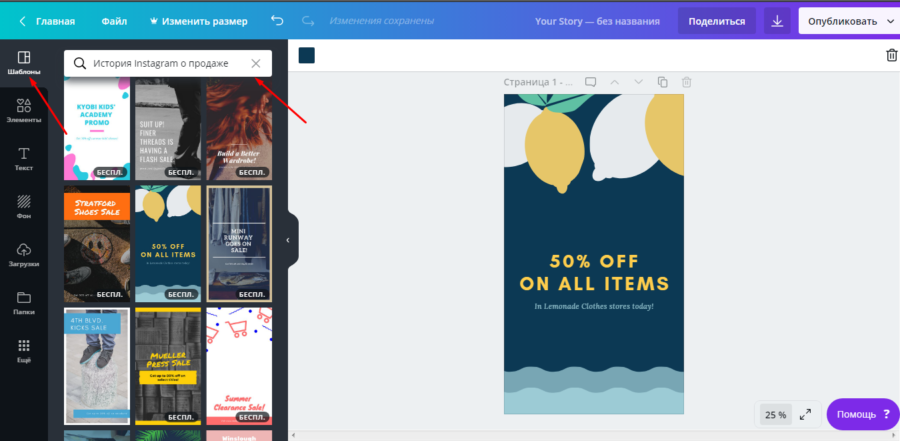
Выберите шаблон для истории, который подходил бы по тематике, цвету или графике. Если такого не нашлось, используйте любой понравившийся, так как в нем можно менять все. Мы будем создавать историю по поводу новогодней распродажи в магазине одежды. Истории в сервисе сразу создаются нужных размеров – дополнительное редактирование не нужно.
Выбор фона или загрузка
В нашем случае внимание нужно акцентировать на текст истории. Потому фон будет полупрозрачным. Если нужно обратить внимание именно на изображение, добавьте его при помощи вкладки «Загрузки». Вернуться к этому изображению можно будет при работе над любым дизайном, так как оно будет храниться под этой же вкладкой.
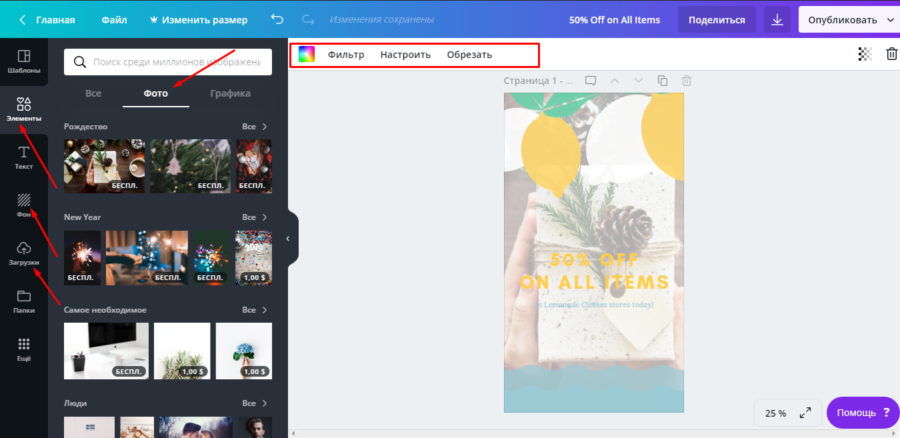
Добавить авторские фото из коллекции или изменить цвет фона легко при помощи вкладки «Элементы» — «Фото» и «Фон». Отредактируйте готовое фоновое изображение, кликнув по нему левой кнопкой мышки. Появятся кнопки на верхней панели, позволяющие добавить фильтр, настроить параметры отображения или выбрать цвет. Мы добавили фото из рождественской коллекции сервиса, сделали его прозрачным.
Работа над текстом
При помощи истории мы хотим донести до потенциальных клиентов, что проводим распродажу в честь новогодних праздников. Текст должен выделяться, сразу привлекать внимание. Надписи делают лаконичными.
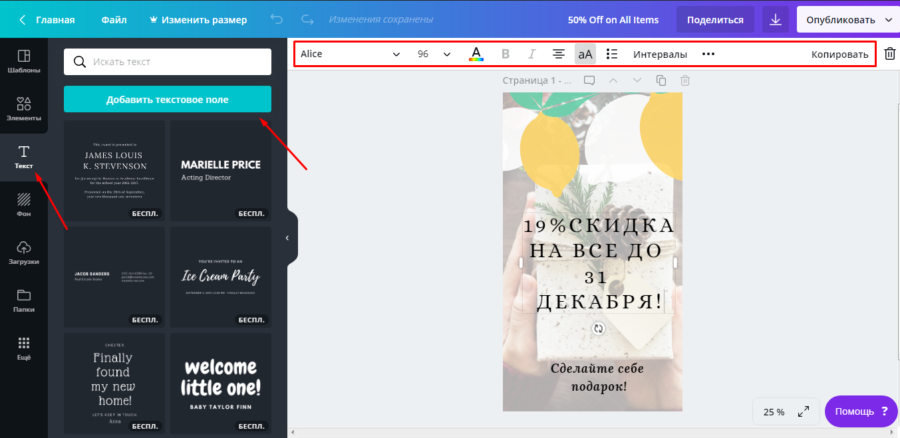
Для выбора шрифта используем вкладку с текстом слева. Клик на текстовые блоки макета открывает дополнительные инструменты редактирования на верхней панели: цвет, наклон, прозрачность, жирность надписи.
Добавление графики
Чтобы акцентировать внимание и сделать историю более тематической, добавим графические элементы. Они находятся на одноименной вкладке слева. Доступен поиск по ключевым словам – легко найти именно то, что украсит историю и сделает ее уникальной. Можно также добавлять рамки, фигуры или линии.
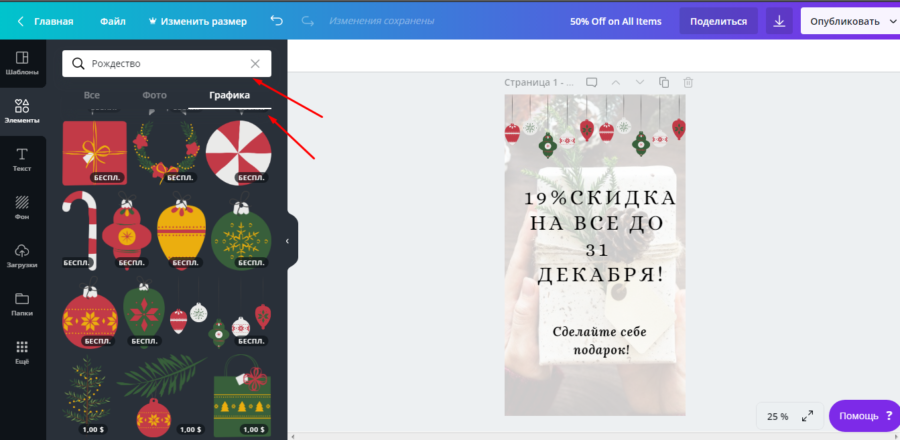
Элементов не должно быть много – акцент сделан именно на текст, размещенный в центре композиции. Графика в этом случае только создает атмосферу и дополняет картину.
Сохранение
Перед сохранением работы убедитесь в отсутствии опечаток или других ошибок. Скачать готовое изображение можно кнопкой на верхней панели в форматах PNG, PDF и JPG.
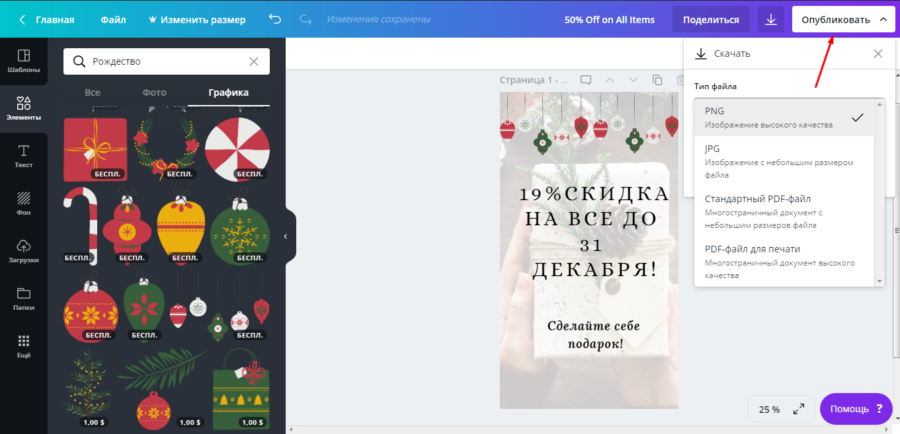
редактор Canva
Готовый дизайн можно сразу загружать в профиль – он соответствует требуемым размерам. Если хотите добавить несколько сторис и сохранить их в актуальное, создайте обложку для всего набора историй об акциях, скидках и предложениях.
Оформление обложки
Обложка должна отображать содержимое историй, сохраненных в отдельную папку. Создадим обложку, под которой можно было бы сохранять истории о сезонных и праздничных распродажах.
Здесь лучше не использовать сложные фоновые рисунки. Достаточно однотонного или градиентного фона с надписью и графическими элементами.
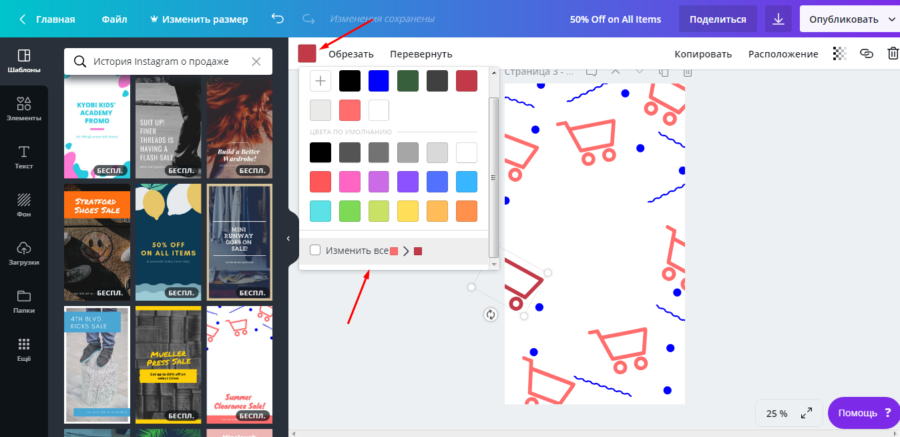
Иллюстрации на примере нашей обложки добавлены со вкладки «Элементы» — «Графика». Инструменты верхней панели позволяют менять их цвет и сразу заменять один оттенок на другой во всех иллюстрациях макета.
Остается добавить текст, который и будет отображаться в центре миниатюры в профиле. Для этого на вкладке со шрифтами выбираем добавление блока и редактируем надпись кнопками над макетом.
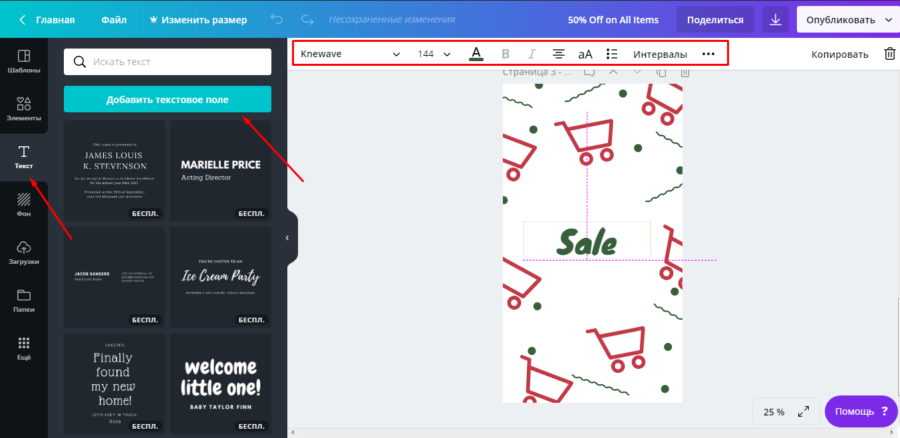 Пунктирная линия на макете помогает отцентровать надпись по отношению ко всем сторонам и элементам дизайна. Это очень важно, иначе миниатюра в Актуальном просто будет сдвинута в сторону.
Пунктирная линия на макете помогает отцентровать надпись по отношению ко всем сторонам и элементам дизайна. Это очень важно, иначе миниатюра в Актуальном просто будет сдвинута в сторону.
Сохраните полученную обложку и добавьте к своим историям так:
- выберите нужную папку в Актуальном;
- нажмите на три точки внизу справа;
- выберите «Редактировать обложку»;
- загрузите изображение из галереи;
- сохраните изменения.
Если папка с актуальными сторис еще не создана, добавьте обложку в свои истории и нажмите значок сердца справа внизу, чтобы сохранить в Актуальное.
По такому же алгоритму в сервисе оформляются и публикации. Пошагово пройдя снова все шаги, Вы создадите уникальную графику для своего профиля, чтобы сделать его популярнее и выделиться на фоне других. Создавайте фирменный стиль и проявляйте свой творческий потенциал с простыми инструментами.








